Hãng sản xuất phần mềm TechSmith cho bạn sử dụng miễn phí 30 ngày Camtasia Studio 2018, nhưng một điều tồi tệ đó là, nó sẽ chèn tên nhà sản xuất trên cả video của bạn. Điều này làm người xem cảm thấy khá khó chịu gây ảnh hưởng đến video của bạn. Để khắc phục điều đó, trong bài viết này sẽ hướng dẫn các bạn active phần mềm để sử dụng phiên bản bản quyền, vì phương pháp này có tác dụng là ngăn chặn đường truyền đến máy chủ của phần mềm nên các bạn có thể yên tâm.
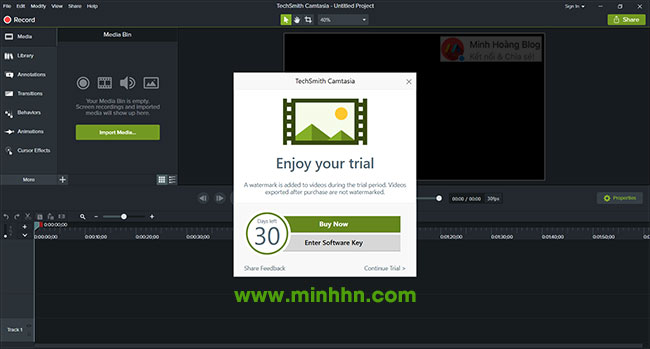
Các bước thực hiện:
#1/3:
Bạn vào đường dẫn C:\Windows\System32\drivers\etc, mở file hosts với quyền quản trị admin bằng cách bấm chuột phải trên Notepad chọn Run As Administrator.
#2/3:
Thêm vào cuối file “hosts” đoạn sau: download here (Mirror).
127.0.0.1 www.techsmith.com 127.0.0.1 activation.cloud.techsmith.com 127.0.0.1 oscount.techsmith.com 127.0.0.1 updater.techsmith.com 127.0.0.1 camtasiatudi.techsmith.com 127.0.0.3 tsccloud.cloudapp.net 127.0.0.2 assets.cloud.techsmith.com
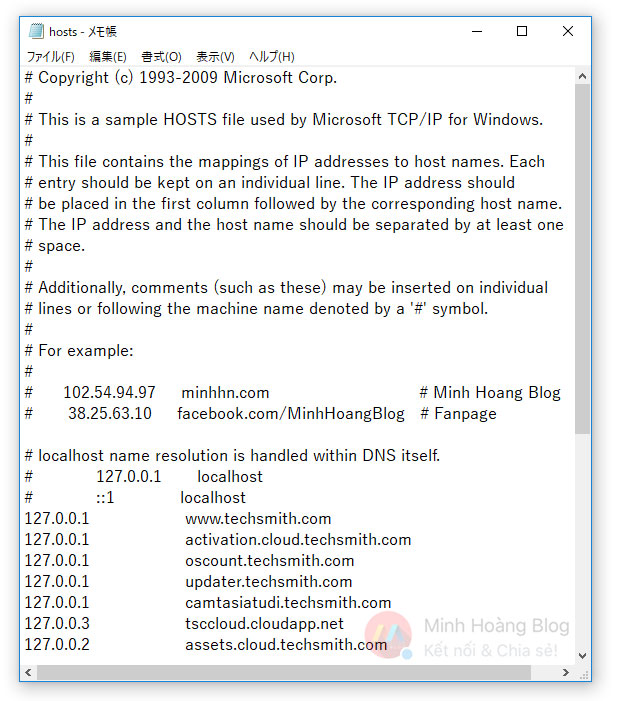
#3/3:
Bạn copy file RegInfo.ini (nếu chưa có file RegInfo.ini thì bạn download | mirror), sau đó vào đường dẫn C:\ProgramData\TechSmith\Camtasia Studio 18, paste (ghi đè) vào file RegInfo.ini đang có sẵn của phần mềm.

Như vậy là xong, bạn mở Camtasia Studio 2018 lên để xem kết quả nhé.
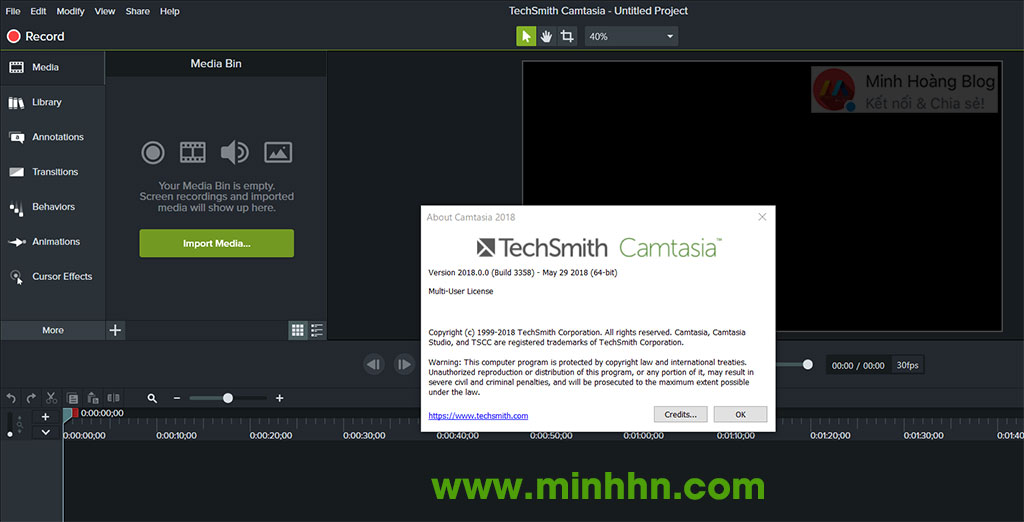
Chúc các bạn thành công!








[…] Xem thêm: Hướng dẫn Active Camtasia Studio 2018 không cần crack. […]
Anh không cho copy à anh?
Uh em. Anh update link download (hoặc mirror) ở trên rồi nha hihi.
Anh ơi, em nt trên fb rồi anh check inbox giúp em với
Sao em không thấy file RegInfo sẵn trong phần mềm ý, không hề thấy nó lun QAQ
Nếu em download phần mềm này ở đây: TechSmith Camtasia Studio 2018.0.0 (Build 3358) – Quay phim màn hình, biên tập video chuyên nghiệp thì đã có sẵn file RegInfo.ini rồi nhé!
Nếu em down phần mềm ở link trên thì có cần chỉnh lại file host ko ạ
Vẫn cần chỉnh lại file hosts như trong hướng dẫn này Andy nhé!
Đã làm đúng như hướng dẫn nhưng khi mở lần đầu nó vẫn báo “Activation server cannot register your copy…”
Mình active xong dùng dc bình thường mà bạn. Giờ đã ok chưa bạn?
Mình bỏ qua báo lỗi và xuất thử file Getting started project có sẵn thì file vẫn xuất ra được OK, không có watermark. Đã hiệu nghiệm. Cám ơn bạn rất rất nhiều!
OK vậy tốt rồi, chia sẻ nếu bạn bè của bạn cần nhé!
a ơi sao e lam như trên rồi vẫn ko đc nhỉ
Em nhắn tin vào: Page Minh Hoàng Blog anh xem giúp cho nhé!
em cx bị như bạn này ad à
a ơi e làm như trên mà không được a ạ
Chắc em làm sai ở bước nào rồi